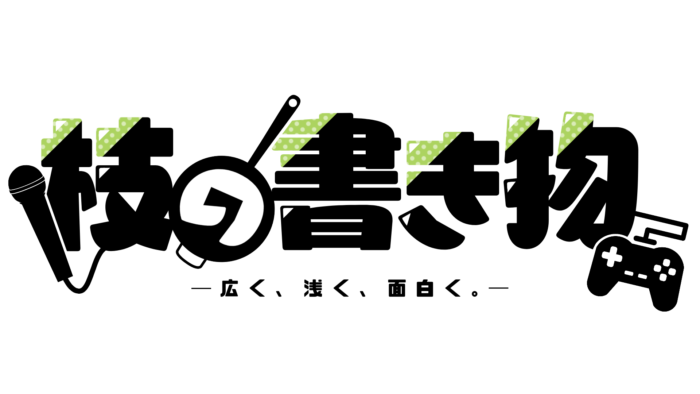枝と申します。
この度はなんとVRでValheimをプレイできるMODを開発なさった方がいるようです。せっかくVR機器も持っていますのでこれは是非とも遊んでみたい所。
という訳で今回は、VRでValheimをプレイする方法についてまとめていきます。
目次
BepInExPack ValheimをDLする

https://valheim.thunderstore.io/package/denikson/BepInExPack_Valheim/
まずはMODをValheimで動かすための下準備。上記のURLからBepInExPack Valheimをダウンロードしましょう。今回はZIP方式での導入について解説していきますので、選ぶのは右側のマニュアルダウンロード。
フォルダを適切な場所に配置する

無事にダウンロードできましたらそれを解凍し、「denikson-BepInExPack_Valheim-5.4.901」の中にある「BepInExPack_Valheim」の中身すべてを「Valheim」のフォルダ内に移動させます。
フォルダとファイル、合わせて7個ですね。上書きしますか?みたいに聞かれた場合は全部上書きして下さい。

移動先の「Valheim」というフォルダの場所が分からなくなった場合は、Steamのライブラリから確認できます。

無事にBepInExPack_Valheimの導入が成功した場合、Valheim起動時にプロンプトが表示され、タイトルの左上に表示が追加されます。

この時ついでにゲーム内の設定もいじっておきましょうね。よく分からない人はこの設定をそのままパクってください。
VHVRをDLする

https://www.nexusmods.com/valheim/mods/847?tab=description
お次はVRMODである「VHVR」をダウンロードしていきます。
これのダウンロードにはアカウント作成が必要なので頑張ってください。パスワードは大文字小文字含む12文字以上とかの制約がありましたよ。
なおフリープランで大丈夫なので最後に出てくるサブスクみたいな画面は無視で結構です。
VHVRを移動する
そうしましたらDLした「vhvrmod-847-0-1-3-1617591863」の中にある2つのフォルダを「Valheim」フォルダに移動します。
これで準備はOK!
SteamVRを先に起動しておく

VRでValheimをプレイするには、Valheimの起動前にSteamVRを起動してくこことが必要です。この時ついでにSteamでValheimのプロパティを開き「デスクトップゲームシアターを使用する」を切っておきましょう。

最後はなんとかしてValheimを起動すればVRでValheimがプレイできるはずです!
分からなかったらここを見てください。
https://www.notion.so/VHVR-Valheim-VR-Mod-Guide-d71c3bb046004a049ab5786aaba10bb0
以上の説明を見て分からなかった方は、URLを貼りました公式の導入ガイドをご覧ください。
全編英語ですのでちょっと疲れますけれども……
おわりに
という訳で今回はVRでValheimをプレイする方法についてまとめました。
まだまだ開発途中という事もありますので出来ることは少ないですが、VR機器をお持ちの方はぜひ一度Valheimの世界に没入してみては?